Telepítse wordpress helyileg mac lépésről lépésre
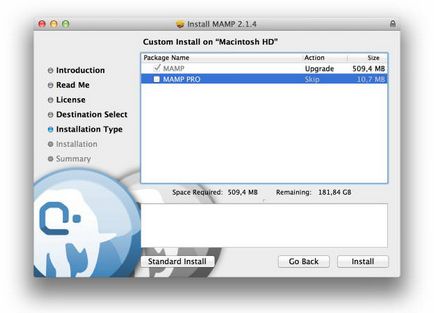
A School of bloggerek, mi lesz képzett, hogyan kell telepíteni WordPress és írjuk az első honlapján. De kevesen tudják, hogyan kell telepíteni WordPress helyileg egy Mac azoktól, akik nem működnek a Windows rendszert.
Ki dolgozik a Windows operációs rendszer, minden világos, akkor egy csomó lehetőséget InstantWordPress vagy XAMPP. A Mac funkciók, mint a kicsi, és ma megnézzük a telepítés WordPress helyben, a Mac MAMP. Ez a kézikönyv hasznos lesz azok számára, bloggerek, akik szeretnek dolgozni helyben.
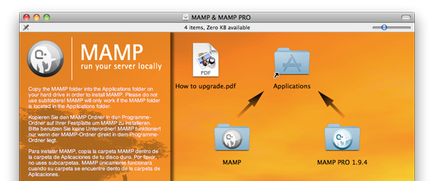
Készítsünk egy Mac telepíteni WordPress
Ahhoz, hogy telepíteni WordPress helyileg a Mac, szükségünk van
Az alkalmazás maga shareware és mi kell ahhoz, hogy a szabad változat. Súlya letölthető alkalmazások általában 220Mb
Telepítse MAMP beállítani WordPress helyileg egy Mac
Ha Ön a Mac, azt hiszem, akkor képes lesz arra, hogy telepítse MAMP alkalmazás - ez is beállítani, mint a többi. Miután telepítette, mi fut, és ellenőrizze a teljesítményt.
Amint azt az alábbi ábra mutatja, MAMP alkalmazás kínál nekünk több testreszabási lehetőségeket. Kiválaszthatja belátásán típusú cache és időt a számot. De port MAMPmy a mércét port MySQL és az Apache. Ez történik MAMP beállításai. Portok. Alapbeállításra Apacheand MySQL port (lásd az ábrát)
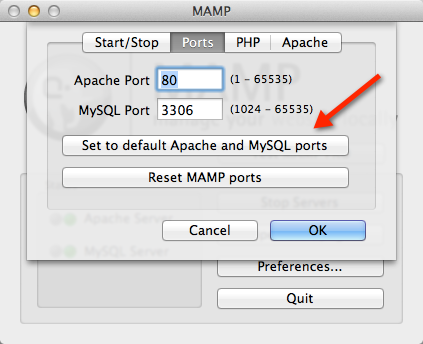
Amikor telepítettem MAMP, az alkalmazás kiadott egy hiba. Mint kiderült, nem volt konfliktus Skype alkalmazás. Megváltoztattam a port számát, és minden jól ment.
Akkor megyünk a MAMP majd kattintson a Megnyitás kezdőoldalt. Ezután phpMyAdmin később Database (Új adatbázis létrehozásához). Írja be a nevét az adatbázisok és fenntartani. Minden lépést, lásd alább.
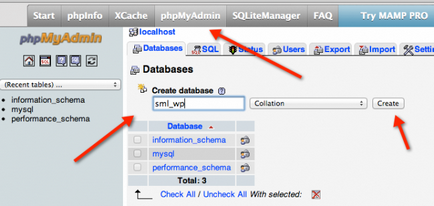
Megvan a WordPress telepítés is. Szükségünk lesz a kicsomagolt WordPress fájlt. Nyílt két Finder ablak másolja a kibontott WordPress fájlokat a htdocs mappába (lásd pálya Applications. MAMP? Htdocs) Az ábra jól látható. Azt hiszem, értem.
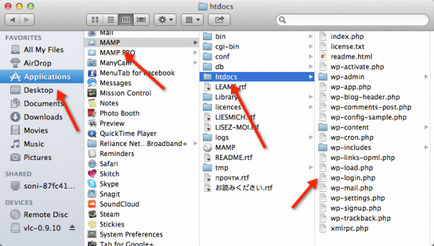
A telepítés befejezése a WordPress helyileg egy Mac
Tettünk jelentős lépéseket kell telepíteni WordPress helyben, a Mac és mi maradt néhány lépést. Vagy inkább módosítani kell néhány fájlt a htdocs mappába, majd a folyamat befejeződött.
Először keresse meg a fájlt wp-config-sample.php és nevezd át wp-config.php. Ezután nyissa fel, és add meg, majd elmentett:
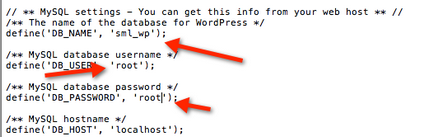
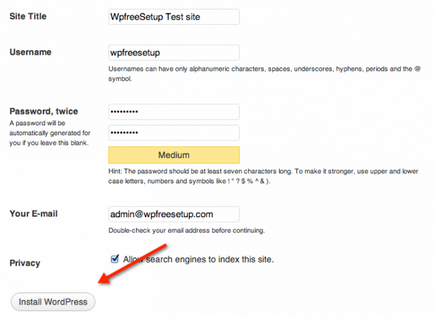
Gratulálok, akkor hajtsa végre a telepítést, és akkor lesz képes megmutatni és barátai Apple tulajdonosai, hogyan kell telepíteni WordPress helyileg egy Mac.
Új téma, akkor mindig képes MAMP mappát htdocs / wp-content / themes kedvenc MAC